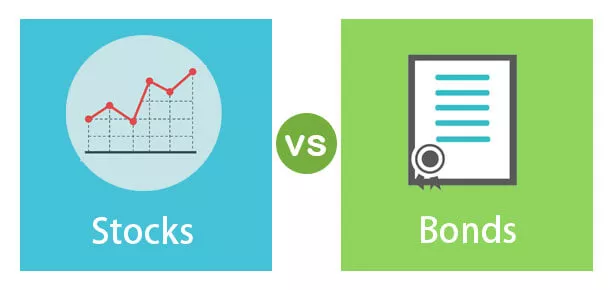Wie programmiere ich in Excel?
VBA ( Visual Basic für Applikationen) ist eine Microsoft Excel-Programmiersprache. Es ist die Plattform, auf der wir in Excel Dinge oder Aufgaben unserer Routinearbeit programmieren. Wir haben eine Reihe von Wörtern, um unsere Bedürfnisse zu beschreiben, und wir müssen diese Wörter lernen, um die Programmierung in Excel zu schreiben.
VBA ist die Plattform, auf der wir das Programm schreiben, und die Zeile, die wir als Code schreiben, wird als Makro bezeichnet. Makro ist nur ein Teil des Codes, der das Excel anweist, was zu tun ist.
Aktivieren Sie zuerst die Registerkarte "Entwickler"
Der Zugriff auf die VBA-Programmierung erfolgt durch Aktivieren der Registerkarte ENTWICKLER in Excel. Standardmäßig ist es in MS Excel nicht aktiviert. wir müssen es ermöglichen. Unten ist der Screenshot davon.
Wenn die Registerkarte "Entwickler" für Sie nicht sichtbar ist, führen Sie die folgenden Schritte aus, um sie in Ihrem System zu aktivieren.
Schritt 1: Gehen Sie zu DATEI.

Schritt 2: Gehen Sie unter DATEI zu OPTIONEN.

Schritt 3: Sie sehen alle Fenster "Excel-Optionen". Wählen Sie Multifunktionsleiste in Excel anpassen.

Schritt 4: Aktivieren Sie das Kontrollkästchen ENTWICKLER, um es zu aktivieren. Klicken Sie auf OK.

Schritt 5: Sie können nun die Registerkarte Entwickler sehen.

Wie zeichne ich Makros in Excel auf?
Der beste Weg, um mit der Programmierung in Excel zu beginnen, ist die Aufzeichnung des Makros.
Dies ist genau wie bei unserem Kassettenrekorder oder Videorecorder. Es zeichnet alle Aktivitäten auf, die wir in der Tabelle ausführen, bis wir die Option Aufzeichnung beenden aktivieren. Ok, lassen Sie uns jetzt mit dem Aufnahmevorgang beginnen.
Befolgen Sie die folgenden Schritte, um zu erfahren, wie Sie Makros in Excel aufzeichnen.
Schritt 1: Klicken Sie auf der Registerkarte Entwickler auf die Option "Makro aufzeichnen".

Schritt 2: Benennen Sie das Makro.
Sobald Sie auf Makro aufzeichnen klicken, sehen Sie unter dem Fenster, in dem Sie aufgefordert werden, dem Makro einen Namen zu geben. Beim Benennen des Makros müssen wir bestimmte Regeln und die folgenden Bedingungen befolgen.
- Der Makroname sollte keine Leerzeichen enthalten.
- Der Makroname sollte nicht mit einem numerischen Wert beginnen.
- Der Makroname sollte außer dem Unterstrich keine Sonderzeichen enthalten.

Schritt 3: Benennen Sie das Makrofenster
Wir müssen dem Makrofenster einen richtigen Namen geben. Im folgenden Fenster hatte ich einen Namen als "Recording_Macro" angegeben. Wie wir sehen können, hat dies keinen Sonder- oder Leerzeichen.

Schritt 4: Klicken Sie auf OK, um die Aufnahme zu starten.
Schritt 5: Führen Sie Aktivitäten aus, die in einem Makro aufgezeichnet werden sollen.
Sobald wir auf OK drücken, werden die Dinge, die wir in Excel tun, aufgezeichnet.
Die erste Aktivität, die ich in Excel ausführen werde, ist die Auswahl der Zelle A1. Dies ist die erste Aktivität in diesem Arbeitsblatt.

Nach der Auswahl der Zelle werde ich "Willkommen bei VBA" in diese Zelle eingeben. Dies ist die zweite Aktivität in Excel.

Sobald ich mit dem Tippen fertig bin, muss ich die Eingabetaste drücken, um die Eingabe zu beenden, also drücke ich die Eingabetaste. In dem Moment, in dem ich die Eingabetaste drücke, springt ich von Zelle A1 nach A2. Dies ist die dritte Aktivität in Excel.

Schritt 6: Klicken Sie auf Aufzeichnung beenden unter der Registerkarte Entwickler Makroaufzeichnung zu stoppen.
Nach diesen drei Aktivitäten drücke ich auf der Registerkarte Entwickler auf die Option Aufzeichnung beenden.

Sobald wir auf "Aufnahme beenden" klicken, werden die Aktivitäten, die wir in Excel ausführen, nicht mehr aufgezeichnet.
Jetzt müssen wir durchgehen, was aufgezeichnet wurde, um zu verstehen, wie genau die Programmierung mit Excel funktioniert. Um diesen Code auf der Registerkarte "Entwickler" anzuzeigen, klicken Sie auf die Option "Visual Basic", oder drücken Sie die Tastenkombination "ALT + F11".

Excel-Tastenkombination für den Treffer "Visual Basic".

Nach dem Drücken der Taste „Visual Basic“ oder der Tastenkombination sehen wir unter dem Fenster.

Doppelklicken Sie auf Module.

Jetzt werden alle Aufnahmen, die wir bisher gemacht haben, auf der rechten Seite angezeigt.

Wie wir sehen können, ist das erste Wort " SUB". Alle Makronamen beginnen entweder mit "Sub", "Function", "Private" und "Public".
Jedes Makro enthält zwei Teile; einer ist "Kopf" und der zweite ist "Schwanz". Kopf ist der Name des Makros und der Schwanz ist das Ende des Makros.

Zwischen diesem Kopf und dem Ende des Makros hat Excel VBA alle Aktivitäten aufgezeichnet, die wir durchgeführt haben. Schauen wir uns nun den Code Zeile für Zeile an.
Denken Sie daran, was unsere erste Aktivität war, als wir mit der Aufzeichnung des Makros begannen, dh wir haben die Zelle A1 ausgewählt, daher lautet der Code in VBA-Programmierung Range („A1“). Wählen
Nach Auswahl von Zelle A11 haben wir den Test als "Willkommen bei VBA" eingegeben, also in VBA-Programmiercode
ActiveCell.FormulaR1C1 = "Willkommen bei VBA"Hinweis: R1C1 ist Zeile 1, Spalte 1.
Die letzte Aktivität war, dass wir die Eingabetaste gedrückt haben, um aus Zelle A1 herauszukommen. Sie ist also von Zelle A1 nach A2 gesprungen, und der Code lautet
Bereich ("A2"). Wählen
Auf diese Weise hat „Aufnahmemakro“ alle Aktivitäten vom Beginn der Aufnahme bis zum Ende der Aufnahme aufgezeichnet.
Dieser Code kann jetzt jederzeit ausgeführt werden. es wiederholt die gleiche Aktivität immer wieder. Löschen Sie nun das Wort.

"Willkommen bei VBA" in Zelle A1.
Wenn Sie das Wort gelöscht haben, wechseln Sie zu Visual Basic. Platzieren Sie einen Cursor im Code und klicken Sie auf die Schaltfläche RUN. Jetzt erhalten wir wieder den Text "Willkommen bei VBA" in Zelle A1.


Auf diese Weise können wir mithilfe der VBA-Codierung unsere tägliche Routinearbeit automatisieren, um viel Zeit zu sparen und langweilige Aufgaben jeden Tag loszuwerden.
Spezielle Speicheroption für die Makro-Arbeitsmappe
Alle in Makrocode enthaltenen Arbeitsmappen sollten mit speziellen Versionen gespeichert werden. Beim Speichern der Arbeitsmappe müssen wir den Typ "Speichern unter" als "Arbeitsmappe mit Excel-Makro" auswählen.
Dinge, an die man sich erinnern sollte
- Sie müssen mehr Aktivitäten aufzeichnen, um den Inhalt des Codes zu erhalten und zu verstehen.
- Sobald Sie mit der Makrocodierung vertraut sind, können Sie unseren „VBA-Kurs“ besuchen, um mit dem Lernen zu beginnen.